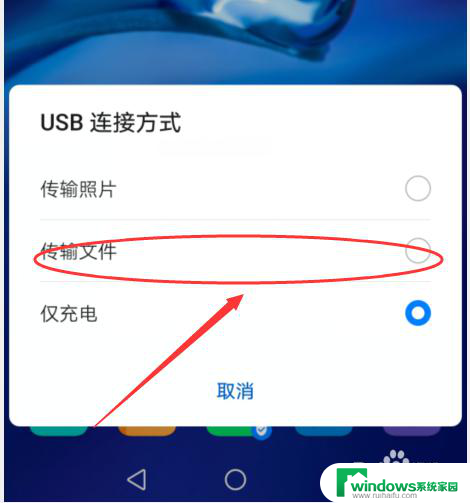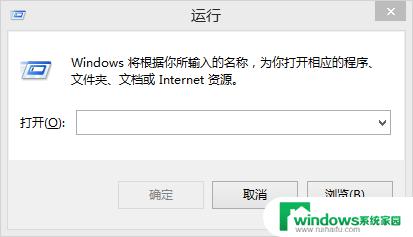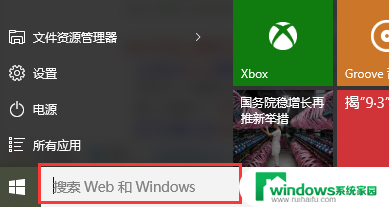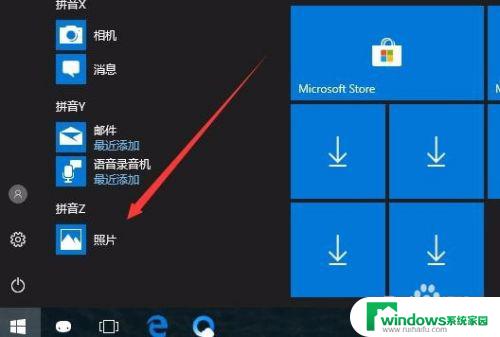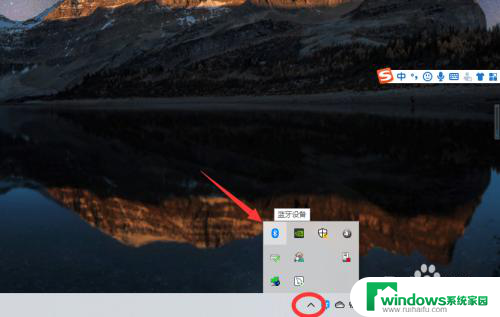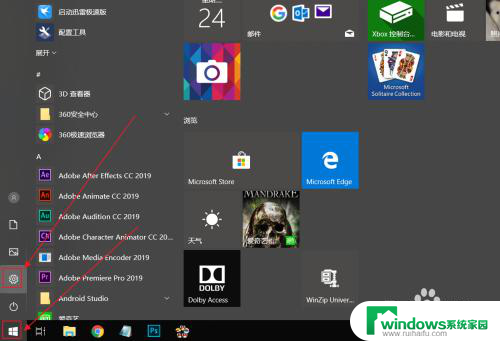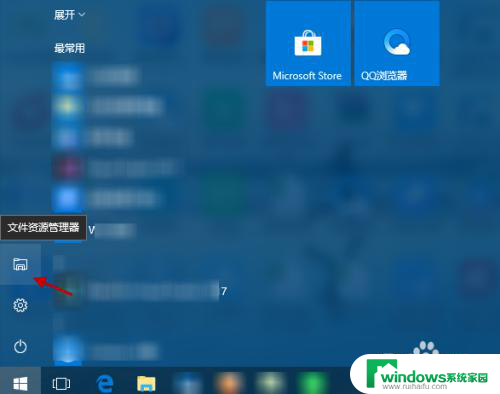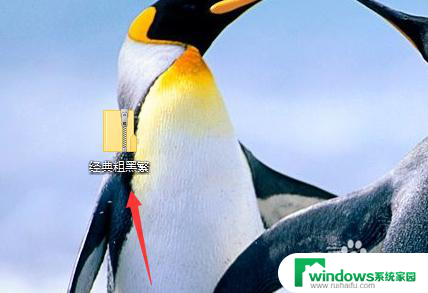Win10电脑用蓝牙怎么连手机传文件?快速实现文件传输!
更新时间:2023-07-12 13:43:23作者:jiang
win10电脑用蓝牙怎么连手机传文件,随着移动设备的普及,我们经常会遇到需要在电脑和手机之间传输文件的情况,而使用蓝牙连接是一种方便快捷的方法,可以避免连接线的繁琐。那么如何在Win10电脑上使用蓝牙连接手机,快速传输文件呢?接下来本文将为大家介绍具体操作步骤。
win10电脑用蓝牙与手机文件互传操作方法:
1、在电脑的右下角打开操作中心,然后打开蓝牙,蓝牙的标识变为绿色证明已经打开。
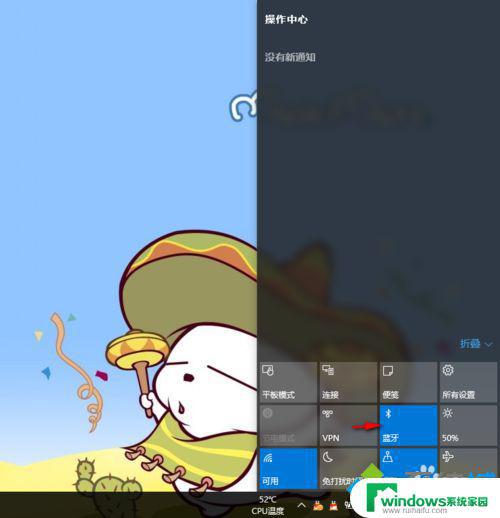
2、在右下角的缩略图中找到蓝牙的标识,然后右键,找到发送文件。

3、选择文件发送的目的地。打开自己手机的蓝牙,找到自己的设备,点下一步。
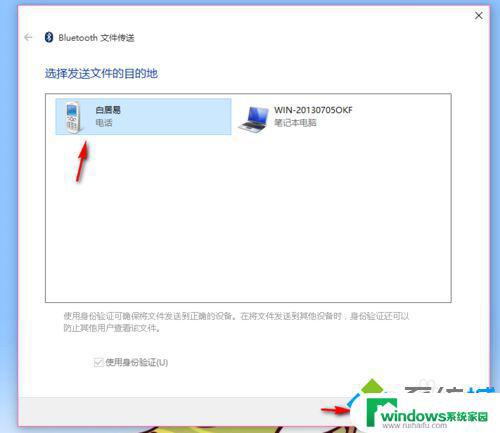
4、选择要发送的文件,点击浏览找到自己电脑上的文件。选中文件,点打开,然后下一步,手机就可以接受了。
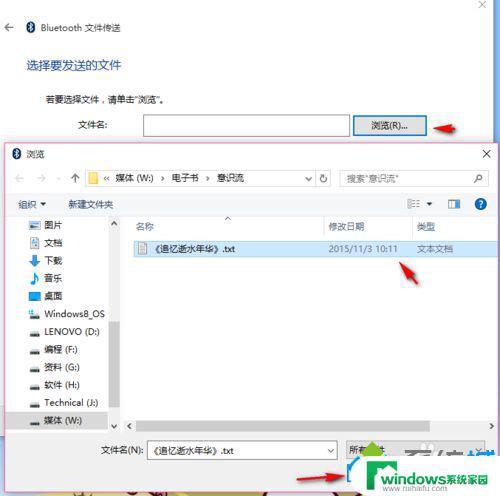
以上是win10电脑如何使用蓝牙连接手机传输文件的步骤,如果您还不清楚,可以参考本文提供的步骤进行操作,希望这篇文章能对您有所帮助。